Agendador de Tarefas Cron: Como Verificar seu Funcionamento no Linux
O cron é uma ferramenta essencial em sistemas operacionais do tipo Linux, projetada para agendar a execução de tarefas. Essencialmente, ele automatiza processos repetitivos, e já vem instalado na maioria das distribuições Linux.
Para assegurar que o cron esteja operando corretamente, é preciso realizar verificações periódicas. Existem algumas abordagens para isso: verificar o estado do serviço, analisar os logs, executar um teste de agendamento e listar os processos ativos no sistema.
O que é o Cron?
O cron atua como um gerenciador de tarefas em segundo plano, que automatiza e programa ações no sistema. Usuários que configuram e mantêm ambientes de software utilizam o cron para programar a execução de comandos ou scripts (conhecidos como “cron jobs”) em intervalos de tempo predefinidos.
Dessa forma, o cron simplifica tarefas de manutenção ou administração que precisam ser executadas com regularidade.
Existem diversas implementações do cron disponíveis para Linux, variando conforme a distribuição. A versão “Vixie cron”, nomeada em homenagem ao seu criador Paul Vixie, é a mais comum em distribuições como Debian e Ubuntu. Por outro lado, o Arch Linux não possui uma versão padrão, utilizando temporizadores do systemd em seu lugar.
Uma alternativa, o “cronie”, derivado do Vixie cron, é disponibilizado como pacote padrão no Arch. Para instalá-lo, utilize o comando:
sudo pacman -S cronie
Após a instalação, inicie e habilite o serviço com:
sudo systemctl start cronie.service
sudo systemctl enable cronie.service
A versão instalada do cron pode ser verificada através da página de manual:
man cron
Como Verificar o Funcionamento do Cron no Linux?
Abaixo, apresentamos algumas maneiras de garantir que o cron está funcionando corretamente:
1. Verificação do Status do Serviço Cron
Uma das formas de verificar a operação do cron é examinando seu status através de um comando do Linux. Abra o terminal (Ctrl+Alt+T) e utilize o seguinte comando:
sudo systemctl status cron
Uma saída indicando “active (running)” significa que o cron está funcionando sem problemas no sistema.
Caso o cron esteja inativo, como mostrado abaixo:
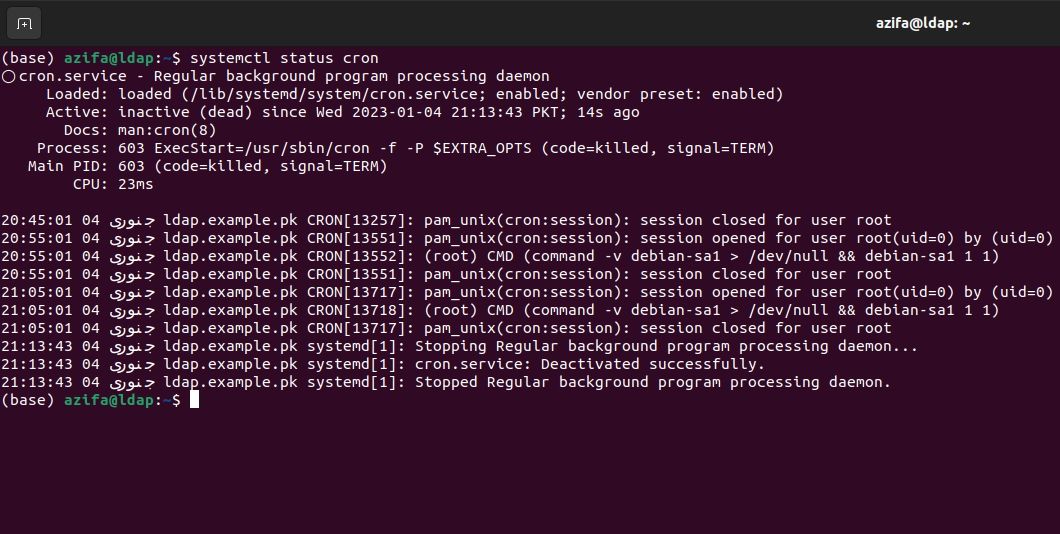
É possível ativar o serviço com:
sudo systemctl start cron.service
E para que o serviço inicie automaticamente na próxima inicialização, utilize:
sudo systemctl enable cron.service
2. Análise dos Logs do Cron
Outra forma de verificar a operação do cron é através dos logs. Esses registros são armazenados no diretório /var/log/syslog no Linux.
O syslog é um protocolo que centraliza os logs de eventos do sistema Linux. Esses logs são usados para auditoria, monitoramento, solução de problemas e outras tarefas operacionais.
Para visualizar os logs do cron, execute o comando:
grep 'cron' /var/log/syslog
Uma saída similar à abaixo indica que o cron está operando corretamente e que seus logs estão sendo armazenados:
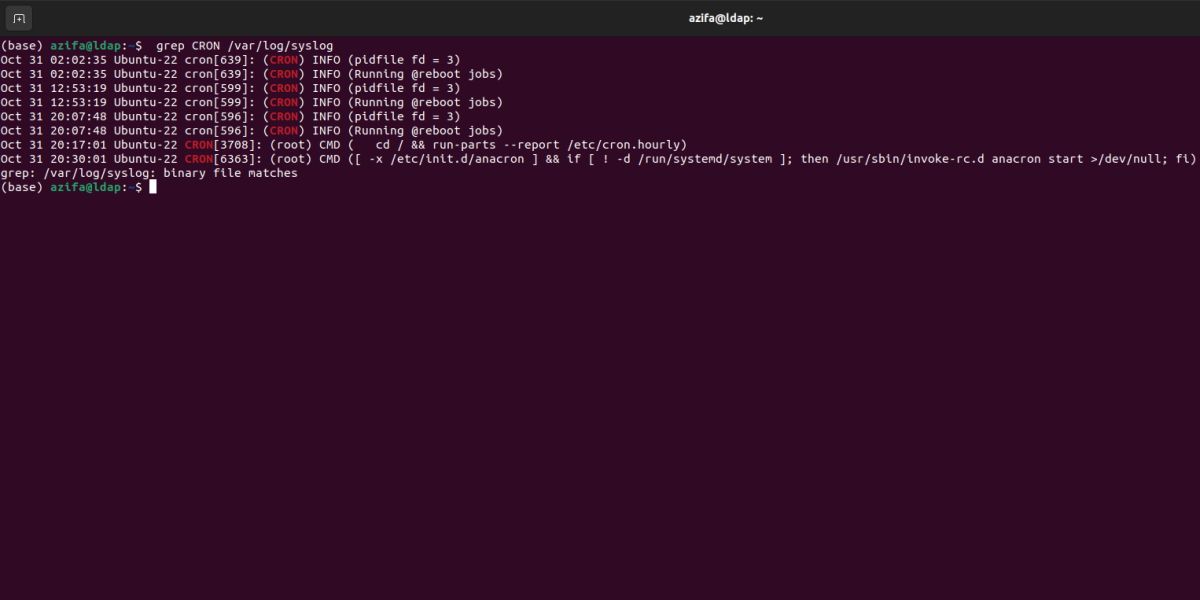
Devido ao fato do syslog conter logs de várias partes do sistema, pode ser difícil identificar apenas as informações relacionadas ao cron. Para resolver isso, você pode criar um arquivo de log separado para armazenar somente as entradas do cron.
Neste exemplo, utilizaremos o editor nano, mas qualquer editor de texto pode ser usado.
Abra o arquivo:
nano /etc/rsyslog.d/50-default.conf
Localize a linha que inicia com:
#cron.*
Remova o comentário (o sinal #) desta linha, salve o arquivo (Ctrl+X, Y, Enter).
Reinicie o serviço rsyslog:
sudo service rsyslog restart
A partir de agora, os logs do cron serão armazenados no arquivo cron.log, no diretório /var/log.
Se o terminal não encontrar nenhum log, é possível que o cron não esteja em execução. Nesse caso, utilize outras formas para verificar o funcionamento do serviço.
3. Execução de um Cron Job de Teste
Você também pode verificar se o cron está operando através da criação e execução de um cron job de teste. Se a tarefa for executada com sucesso, significa que o serviço está funcionando.
Primeiro, crie um script Bash, o qual permite automatizar tarefas diárias no Linux.
Criaremos um script que exibe “meu cronjob está funcionando!” em um arquivo TXT. Para criar o arquivo, descubra seu diretório atual com:
pwd
Crie um arquivo no diretório com:
touch file.txt
Crie o script Bash com:
nano script.sh
Insira o seguinte código no script:
#!/usr/bin/bash
echo "my cronjob is working!" >> /home/username/file.txt
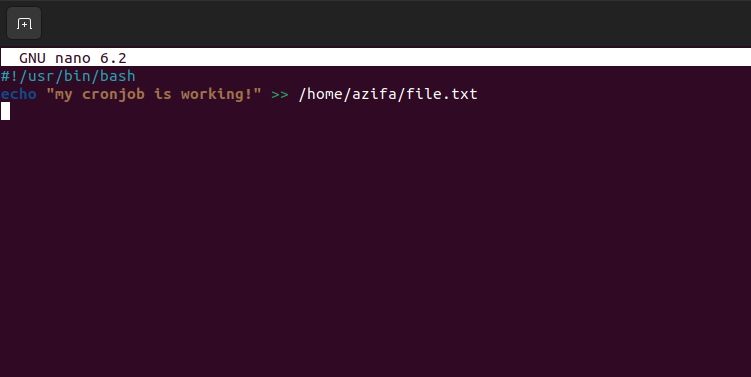
Certifique-se de usar o caminho correto para o arquivo de texto. Salve e feche o editor (Ctrl+X, Y, Enter).
Conceda permissão de execução ao script:
chmod +x script.sh
Agora, crie o cron job para executar o script, abrindo o arquivo crontab:
crontab -e
Adicione a seguinte linha no final do arquivo:
* * * * * /path/to/script.sh
Os cinco asteriscos correspondem ao horário de execução da tarefa: minutos, horas (formato 24h, 13h é 13, meia-noite é 0), dia do mês, mês e ano respectivamente.
O nome do arquivo executável e seu caminho também são mencionados no arquivo.
Ao salvar e fechar, você deverá ver uma mensagem no terminal informando que o crontab foi instalado.
Verifique se o cron job funcionou acessando o diretório do arquivo file.txt, e exibindo seu conteúdo:
cat file.txt
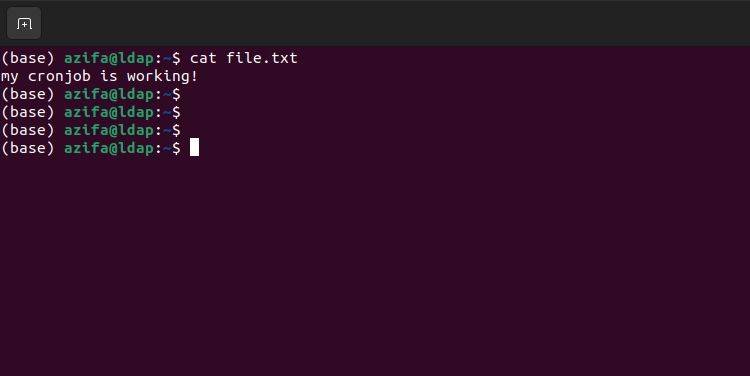
Isso confirma que o cron está funcionando corretamente.
4. Verificação dos Processos em Execução
Uma maneira alternativa de verificar se o daemon do cron está em execução é listar os processos ativos no sistema. O daemon cron aparece como “crond” na saída do comando “ps”:
ps aux | grep cron
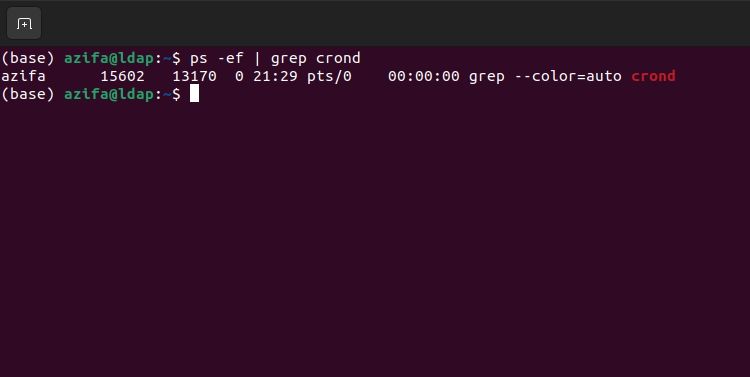
Isso comprova que o processo do cron está ativo no seu sistema Linux.
Automatização e Agendamento com o Cron
O cron é um utilitário essencial no Linux que permite que o sistema opere eficientemente. Em situações de solução de problemas, é importante garantir que o cron esteja funcionando adequadamente.
Você pode fazer isso verificando os logs, listando os processos em execução ou utilizando o utilitário systemctl para verificar o status do serviço. Além disso, a execução de um cron job de teste pode também confirmar o funcionamento do serviço.
O bom funcionamento do cron permite automatizar tarefas diárias do sistema, sendo que muitos cron jobs são criados automaticamente por aplicações instaladas. Essa automatização aumenta o desempenho geral e mantém o sistema saudável.